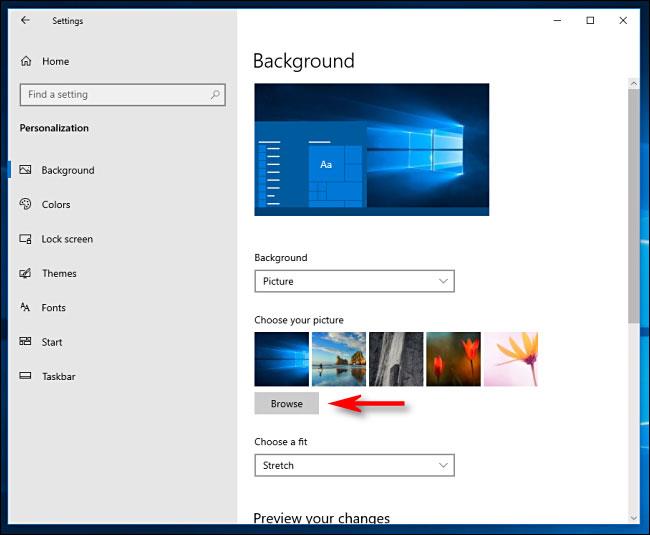A Windows 10 számos alapértelmezett háttérképet tartalmaz, de könnyen eltűnnek valahol, ha úgy dönt, hogy egyéni háttérképet használ. Ha újra szeretné használni az alapértelmezett képeket, itt találhatja meg és használhatja őket.
Ezek a háttérképek el vannak rejtve
Itt van egy probléma: Egy új Windows-telepítésben a Beállítások > Testreszabás > Háttérben lévő háttérkép kiválasztása az alapértelmezett háttérképfájlokra mutat. Ekkor a Tallózás funkció segítségével könnyedén válthat közöttük .
Ha azonban úgy dönt, hogy saját, egyedi helyen tárolt háttérképeket használ, és később visszatér, hogy megváltoztassa a háttérképet, akkor az alapértelmezett beállítás kiszorul az utolsó 5 kép közül. Legutóbb bélyegképként jelenik meg Beállítások. Még rosszabb, hogy a Windows nem emlékszik arra, hogy az alapértelmezett háttérképfájlok hol vannak tárolva, amikor a Tallózás gombra kattint. Újra meg kell találnia őket.
A Windows 10 alapértelmezett háttérképének megkeresése és használata
A Windows 10 alapértelmezett asztali háttérképe, a C:\Windows\Web mappában . Ez a mappa gyakran tartalmaz almappákat, amelyeket különböző háttérképtémákról (például Virágok vagy Windows ) vagy felbontásról ( 4K ) neveztek el.
Ha elvesztette nyomát ennek a mappának a Windows beállításaiban , a következőképpen állíthatja vissza. Először nyissa meg a Windows beállításait , és lépjen a Testreszabás > Háttér elemre . A Kép kiválasztása szakasz alatt kattintson a Tallózás gombra.
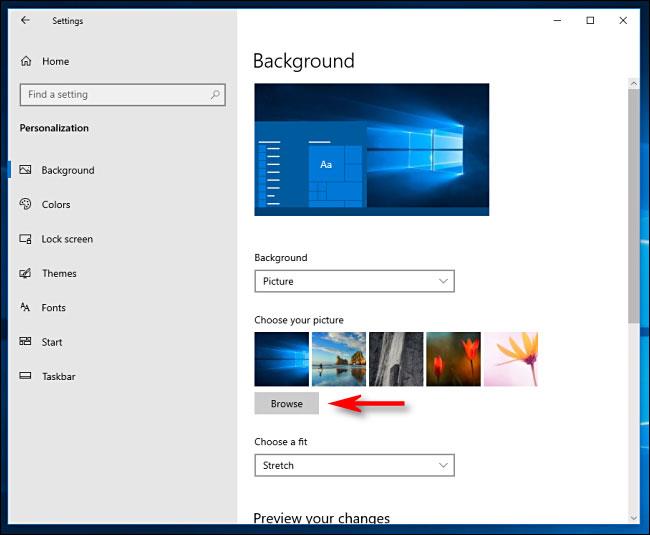
A Kép kiválasztása szakasz alatt kattintson a Tallózás gombra
Megjelenik egy nyitott párbeszédpanel. Írja be a C:\Windows\Web címsort a tetején, és nyomja meg a gombot Enter. Egyszerűen megkeresheti ezt a mappát a C: meghajtóról.

Írja be a C:\Windows\Web címsort a tetején, és nyomja meg az Enter billentyűt
A Megnyitás párbeszédpanelen megjelenő mappa megváltozik. Ezután az almappák között navigálva kiválaszthatja az asztali háttérképként használni kívánt képet. Ha elkészült, válassza ki a fájlt, és kattintson a Kép kiválasztása gombra.
Ha szeretné, megnyithatja a File Explorert is , és navigálhat a C:\Windows\Web mappába , majd másolja az alapértelmezett képfájlokat egy jobb helyre, például a felhasználói fiókja Pictures mappájába. Így a jövőben könnyebben találhat háttérképeket.
Ha rajong a gyönyörű háttérképekért, kereshet menő háttérképeket az interneten, használhatja a Bing Daily Images alkalmazást háttérképként , vagy akár módosíthatja a háttérképet a napszaknak megfelelően . Ha pedig többmonitoros beállítást használ, minden monitorhoz más háttérképet választhat.